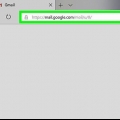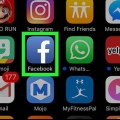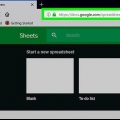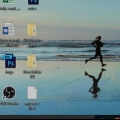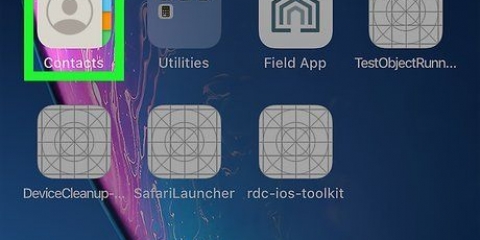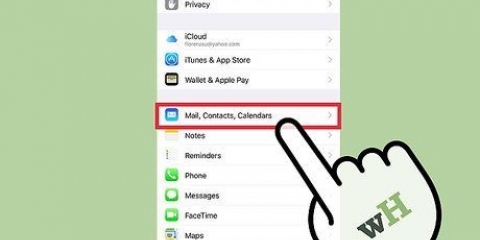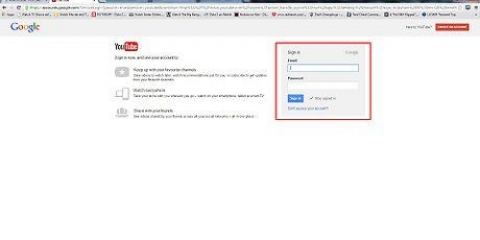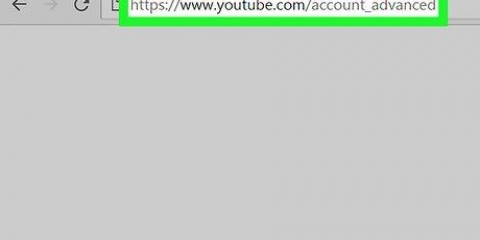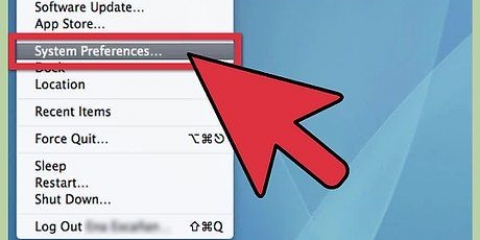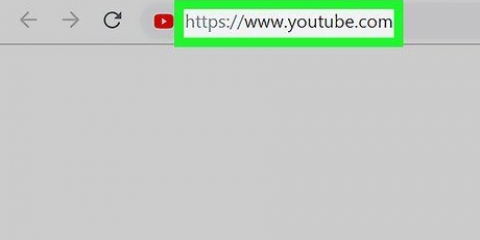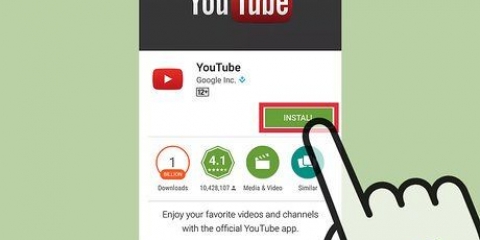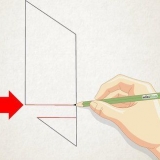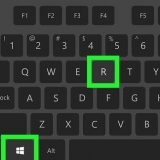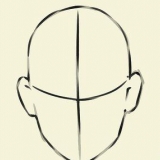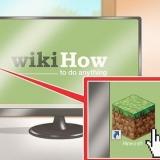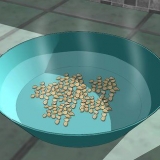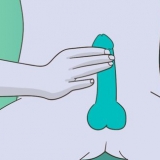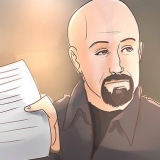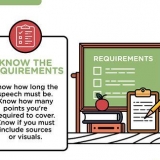Kom ihåg att du bara kan ändra ditt namn en gång var 90:e dag. Om du trycker på "Redigera"-ikonen visas ett popup-fönster på Android.
Byt namn på din youtube-kanal
Den här artikeln kommer att lära dig hur du byter namn på din kanal på YouTube. Kom ihåg att om du ändrar namnet som är kopplat till ett Google-konto ändras även namnet i alla Googles anslutna tjänster, som Gmail. Du kan byta namn på din kanal på både stationära och mobila versioner av YouTube.
Steg
Metod 1 av 2: På ett skrivbord

1. Öppna YouTube. Gå till https://www.Youtube.se/ i din webbläsare. Detta tar dig till YouTubes startsida.

2. Klicka på din profilikon. Denna cirkulära ikon finns längst upp till höger på sidan. En rullgardinsmeny visas.
Om du istället ser "LOGGA IN", klicka på "LOGGA IN" och ange sedan din e-postadress och ditt lösenord. Du kan sedan klicka på ikonen för din profil.

3. Klicka påinställningar i mitten av rullgardinsmenyn. Detta öppnar sidan Inställningar för ditt YouTube-konto.

4. Välj en annan kanal om det behövs. Om du för närvarande prenumererar på en annan kanal än den du vill redigera, klicka på din profilikon längst upp till höger på sidan och klicka sedan på namnet på den kanal du vill redigera.
Det kan ta några sekunder innan andra kanaler visas i rullgardinsmenyn.

5. Klicka påRedigera på Google. Det här är en länk till höger om profilbilden i avsnittet "Din YouTube-kanal". Detta kommer att få upp ett popup-fönster.

6. Ändra namnet på din kanal. I textfältet i mitten av popup-fönstret måste du skriva in det namn du vill använda.
Kom ihåg att du bara kan byta namn på din kanal en gång var 90:e dag.

7. Klicka påOK längst ner i popup-fönstret.

8. Klicka påBYT NAMN när du uppmanas. Detta bekräftar att du vill ändra namnet och spara dina inställningar. Ditt kanalnamn bör nu uppdateras, även om det kan ta en stund innan din kanals uppdaterade namn visas någon annanstans.
Du kanske inte uppmanas att klicka på detta. I så fall har namnet på din kanal redan ändrats.
Metod 2 av 2: Mobil

1. Öppna YouTube. Tryck på YouTube-appikonen. Den här ser ut som en vit triangel på en röd bakgrund.
- Om du inte är inloggad på YouTube, välj ditt konto och/eller ange din e-postadress och lösenord för att logga in innan du fortsätter.

2. Tryck på ikonen för din profil. Det är en cirkel i det övre högra hörnet av skärmen. En popup-meny visas.

3. Välj en annan kanal om det behövs. Om du vill ändra namnet på en annan kanal än den du prenumererar på trycker du på
till höger om ditt kanalnamn i det övre vänstra hörnet på skärmen och tryck sedan på namnet på den kanal du vill redigera. Sedan måste du trycka på ikonen för din profil igen för att öppna menyn igen. Det kan ta några sekunder innan dina andra kanaler visas i rullgardinsmenyn här.

4. TryckMin kanal. Det här alternativet finns överst i menyn.

5. Tryck på kugghjulet "Inställningar"
till höger om kanalens nuvarande namn.
6. ändra ditt namn. Tryck på ikonen "Redigera"
till höger om ditt nuvarande namn och använd sedan tangentbordet på skärmen för att ändra namnet.
7. Tryck
i det övre högra hörnet av skärmen. Detta kommer att uppdatera ditt kanalnamn, även om det kan ta en stund innan din kanals uppdaterade namn visas någon annanstans. På Android måste du trycka på `OK` längst ner i fönstret.
Tips
- Även om Google visar både "Förnamn" och "Efternamn" textfälten, är det inte nödvändigt att fylla i "Efternamn"-fältet när du redigerar ditt kanalnamn.
Varningar
- Du kan inte byta namn på din kanal mer än en gång var 90:e dag.
"Byt namn på din youtube-kanal"
Оцените, пожалуйста статью